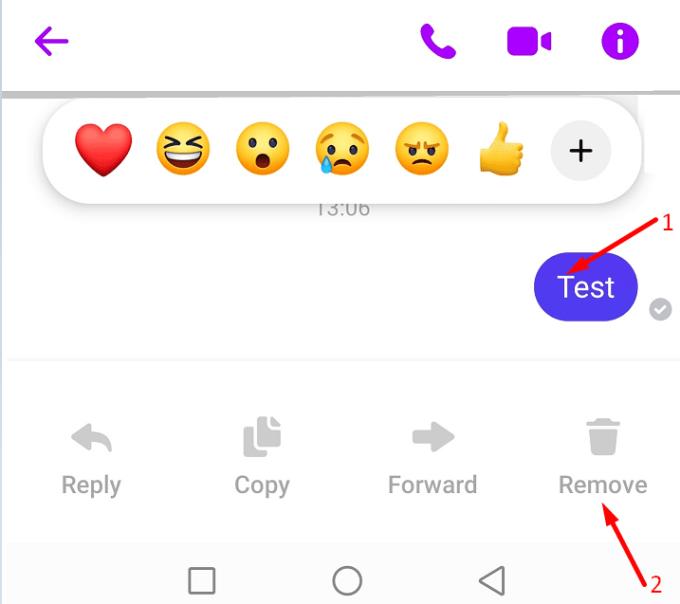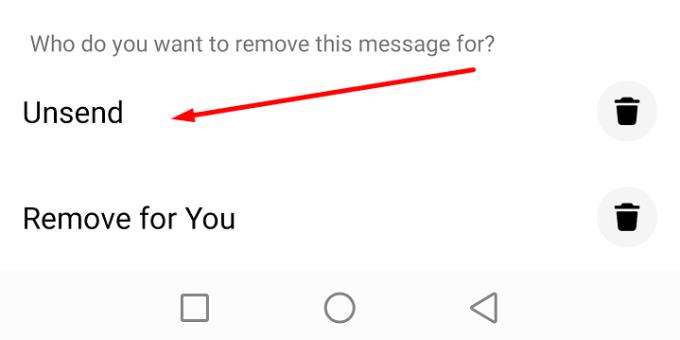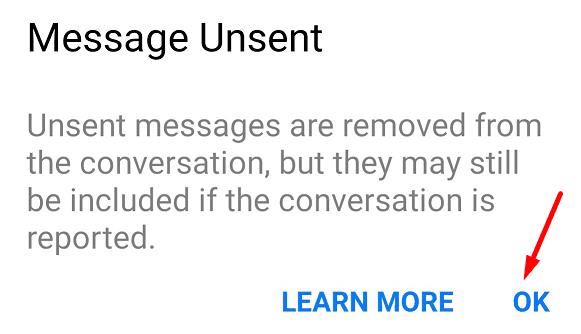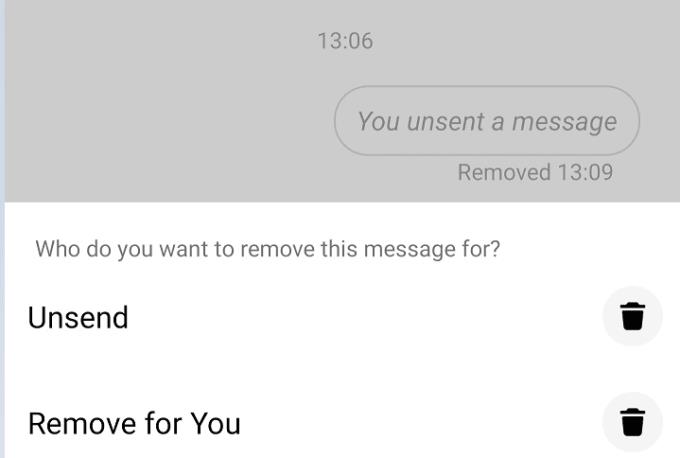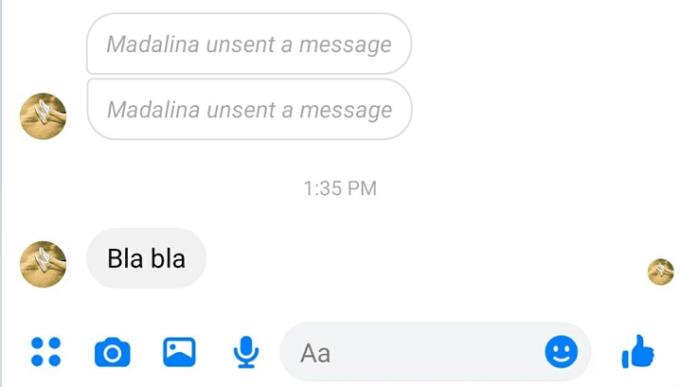Ja nožēlo, ka kādam nosūtīji ziņojumu, izmantojot Facebook Messenger, nekrīti panikā. Jūs joprojām varat kaut ko darīt lietas labā.
Varbūt jūs nosūtījāt ziņojumu nepareizai personai. Vai varbūt jūs sapratāt, ka esat bijis pārāk skarbs pret šo personu. Varbūt jūs baidāties, ka šī persona varētu pārsūtīt jūsu ziņojumu kādai no savām kontaktpersonām. To visu var labot, ja rīkojaties ātri.
Darbības, lai izdzēstu Facebook ziņojumus no abām pusēm
Tālrunī pieskarieties ziņai, kuru vēlaties dzēst, un turiet.
Pēc tam atlasiet Noņemt .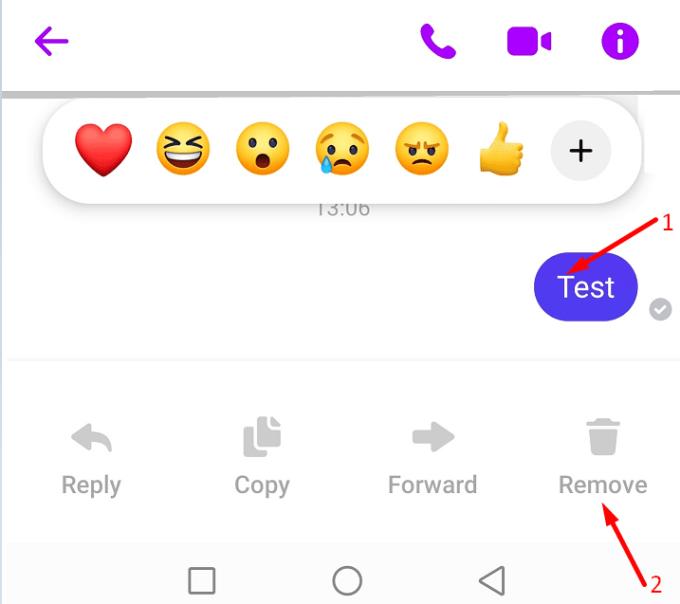
Pieskarieties opcijai Atcelt sūtīšanu, kad tiek jautāts, kam vēlaties noņemt ziņojumu.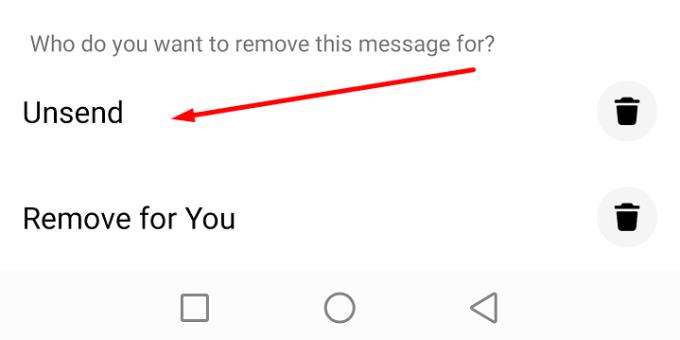
Apstipriniet savu izvēli, kad tas tiek prasīts.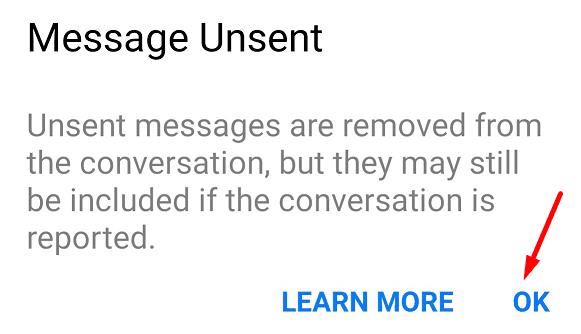
Ja ziņojums tika veiksmīgi izdzēsts, jums vajadzētu redzēt apstiprinājuma piezīmi, kurā teikts: “Jūs esat atcēlis ziņojumu”.
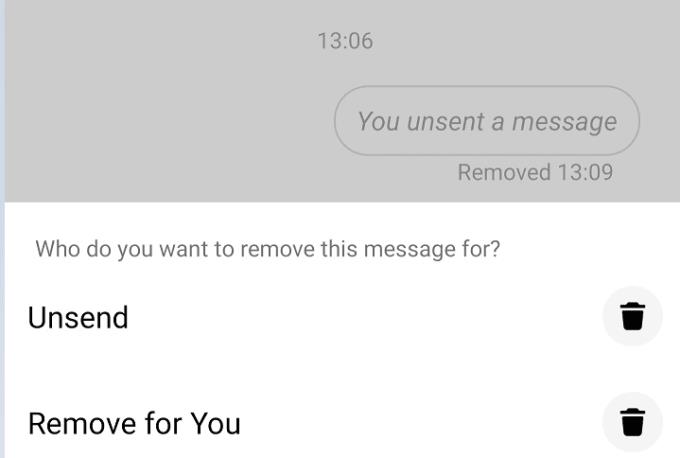
No otras puses, adresāts saņems arī piezīmi, informējot, ka esat izdzēsis šo ziņojumu. Diemžēl šo piezīmi nevar noslēpt. Ja izdzēsīsit ziņojumu, adresāts zinās, ka to izdarījāt.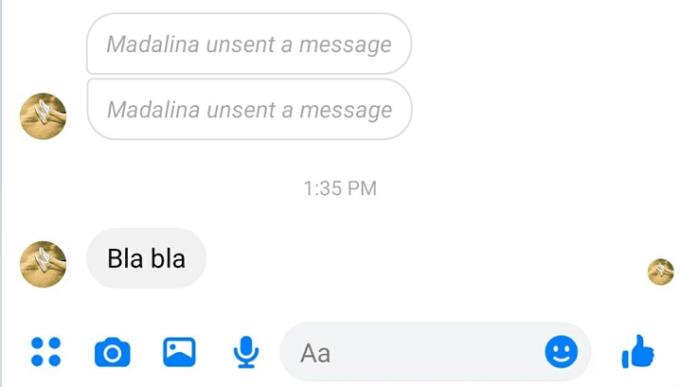
Jūs vienmēr varat izdzēst piezīmi “Jūs nosūtījāt ziņojumu” no savas lietotnes Messenger. Tomēr tas nenozīmē, ka piezīme pazudīs no adresāta tērzēšanas vēstures. Piezīmi var noņemt tikai no tērzēšanas vēstures. Citi tērzēšanas dalībnieki to joprojām varēs redzēt.
⇒ Piezīme : Facebook iepriekš bija iespēja ar nosaukumu “ Noņemt visiem” . Opcija vairs nav pieejama. Bet varat izmantot opciju Unsend, lai veiktu to pašu.
Noteikums numur viens
Noteikums numur viens ir nesūtīt ziņojumus, kurus vēlāk varētu nožēlot. Nesūtiet ziņas, kas var novest jūs nepatikšanās. Ņemiet vērā, ka pat tad, ja izdodas izmantot opciju Atcelt sūtīšanu, iespējams, adresāts jau ir uzņēmis tērzēšanas vēstures ekrānuzņēmumu.
Daudzi Facebook lietotāji atzinīgi novērtēja iespēju atcelt ziņojumu sūtīšanu. Taču šī opcija ir pieejama tikai 6 mēnešus pēc ziņojumu nosūtīšanas. Facebook lietotāji nevar atsaukt ziņas, kas ir vecākas par 6 mēnešiem. Šajā gadījumā vienīgais veids, kā izdzēst attiecīgos ziņojumus, ir faktiski lūgt adresātu to izdarīt.